Ha a Word, az Excel vagy más Office-alkalmazás megnyitásakor értesítés jelenik meg arról, hogy vásároljon Microsoft 365-előfizetést vagy újítsa meg, illetve aktiválja újra a meglévőt, akkor hamarosan intézkednie kell, hogy tovább használhassa az Office-t.
Az értesítés kikapcsolása
A hibaüzenetekre kattintva megtekintheti a lépéseket
Az értesítés kinézete
Az alkalmazás tetejénél az alábbi sárga figyelmeztető sávok egyike jelenhet meg:

--vagy--

A jelenség oka
Az Microsoft 365-előfizetése lejárt vagy hamarosan le fog járni. Ha továbbra is használni szeretné az Office-t, meg kell újítania az Microsoft 365-előfizetését.
A hibaüzenet kikapcsolása
Az alábbi módszerek egyikével újítsa meg az Microsoft 365-előfizetését:
-
Ha a sárga sávban AZ ELŐFIZETÉS MEGÚJÍTÁSA hibaüzenet jelent meg, válassza a Vásárlás lehetőséget, és újítsa meg az előfizetést az interneten a megjelenő lépéseket követve.
-
Ha a sárga sávban AZ ELŐFIZETÉS LEJÁRT hibaüzenet jelent meg, válassza az Újraaktiválás lehetőséget. Ezután válassza a Vásárlás lehetőséget, és újítsa meg az Office-előfizetést az interneten. Ha új, még nem használt Microsoft 365-termékkulcsot vásárolt egy kereskedőtől, válassza a Kulcs beírása lehetőséget.
Az előfizetés megújítása után zárjon be minden Office-alkalmazást a megújításra figyelmeztető üzenet eltávolításához. Az előfizetés megújításával kapcsolatban A Microsoft 365 Otthoni verzió megújítása című témakörben talál segítséget.
Az értesítés kinézete
Az alkalmazás felső részén egy sárga vagy piros figyelmeztető sáv jelenhet meg, benne ezzel az üzenettel. A Kezdés képernyő is megjelenhet, rajta az Office termékkulccsal történő kipróbálását, megvásárlását vagy aktiválását lehetővé tevő lehetőségekkel.
A jelenség oka
Ha az Office elő volt telepítve az Ön új készülékére, akkor az Office használatának folytatásához el kell indítania az Microsoft 365 Családi verzió próbaverzióját, vagy meg kell vásárolnia az Office-t.
Az üzenet kikapcsolása és az Microsoft 365 használatának folytatása
Az Office új eszközön történő aktiválásáról további információt Az Office aktiválása című témakörben talál.
Az értesítés kinézete
Az alkalmazás felső részén egy sárga vagy piros figyelmeztető sáv jelenhet meg, benne ezzel az üzenettel. A Kezdés képernyő is megjelenhet, rajta az Office termékkulccsal történő kipróbálását, megvásárlását vagy aktiválását lehetővé tevő lehetőségekkel.
A jelenség oka
Ha az Office elő volt telepítve az Ön új készülékére, akkor az Office használatának folytatásához el kell indítania az Microsoft 365 Családi verzió próbaverzióját, vagy meg kell vásárolnia az Office-t. Ha nem szeretné megvásárolni az Office-t, kiválaszthatja az Ingyenes használatot az Office.com oldalon, hogy a böngészőben használhassa az Office-t.
Az üzenet kikapcsolása és az Microsoft 365 használatának folytatása
Az Office új eszközön történő aktiválásáról további információt Az Office aktiválása című témakörben talál.
Az értesítés kinézete
Sárga figyelmeztető sáv jelenik meg az alkalmazás tetejénél:

Egy, az alábbihoz hasonló párbeszédpanel is megjelenhet:
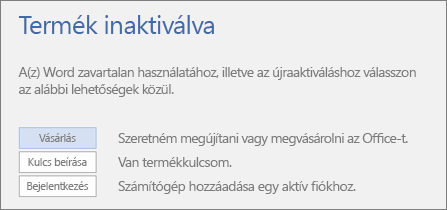
A jelenség oka
A telepített Office ki lett jelentkezve vagy inaktiválásra került az alábbi leírás alapján: Microsoft 365-telepítés inaktiválása. Ez általában akkor történik, mikor másik Office eszközre akar bejelentkezni (Microsoft 365 Családi verzió) vagy egy Office telepítés felszabadítása érdekében (Microsoft 365 Vállalati verzió).
Az üzenet kikapcsolása és az Microsoft 365 használatának folytatása
Válassza a Bejelentkezés menüpontot és írja be az Microsoft 365-ös fiókjának adatait. Ez aktiválja az Office-t. Ha Ön elérte a bejelentkezési határt (Microsoft 365 Családi verzió), vagy ha nem telepíthet több Office-t (Microsoft 365 Vállalati verzió), kijelentkezhet vagy inaktiválhat egy másik telepített Office verziót az alábbi módon: Microsoft 365 telepítés inaktiválása.
Az értesítés kinézete
Sárga figyelmeztető sáv jelenik meg az alkalmazás tetejénél:

Egy, az alábbihoz hasonló párbeszédpanel is megjelenhet:
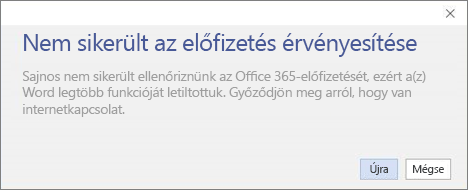
A jelenség oka
Noha nem kell folyamatosan kapcsolódnia az internethez az Office használatához, az Office-nak időnként szüksége van internetkapcsolatra, hogy ellenőrizni tudja, aktív-e még az előfizetése. Ha az Office sokáig (ez általában 30 nap) nem tudja ellenőrizni az előfizetése állapotát, akkor megjelenik a Nem sikerült az előfizetés ellenőrzése üzenet, és az Office idővel csökkentett szolgáltatáskészletű üzemmódba vált.
A hibaüzenet kikapcsolása
Csatlakozzon az internethez, és válassza az Újra lehetőséget.
Az értesítés kinézete
Az alkalmazás tetejénél az alábbi sárga figyelmeztető sávok egyike jelenhet meg:
„FIÓKÉRTESÍTÉS. Microsoft 365-előfizetése függőben lévő módosítást tartalmaz. Az alkalmazások használatának folytatásához jelentkezzen be.”
„FRISSÍTÉS SZÜKSÉGES. Microsoft 365-előfizetése függőben lévő módosítást tartalmaz. Az alkalmazások használatának folytatásához véglegesítse a módosítást.”
A jelenség oka
Szervezete egy másik Microsoft 365 Vállalati verziós csomagra váltott, és Önnek telepítenie kell az új csomaggal kapott Office-verziót. Ha az Office 2016-ot használja, egyszerűen frissítse az Office-t. Ha az Office 2013-at használja, el kell távolítania, majd újra kell telepítenie az Office-t.
A hibaüzenet kikapcsolása
Az Office újratelepítéséhez vagy frissítéséhez kövesse A Microsoft 365-csomagok közötti váltáskor fiókértesítés jelenik meg című témakörben leírt lépéseket.
Az értesítés kinézete
Az alkalmazás tetejénél az alábbi sárga figyelmeztető sáv jelenhet meg:
„FIÓKÉRTESÍTÉS. Problémát találtunk az Microsoft 365-előfizetésével kapcsolatban, és a megoldásához a segítségére lenne szükségünk.”
A jelenség oka
Ez a hibaüzenet a legtöbbször az Microsoft 365-ös előfizetés kifizetésével kapcsolatos problémák miatt jelenik meg. Ha például a rendszer elutasította a kifizetést egy lejárt vagy visszavont hitelkártya miatt, akkor előfordulhat, hogy az előfizetés lejárt vagy felfüggesztett állapotba kerül.
A hiba elhárításával kapcsolatban az Office-hiba: „Fiókértesítés: Problémát találtunk a Microsoft 365-előfizetésével kapcsolatban".
Az értesítés kinézete
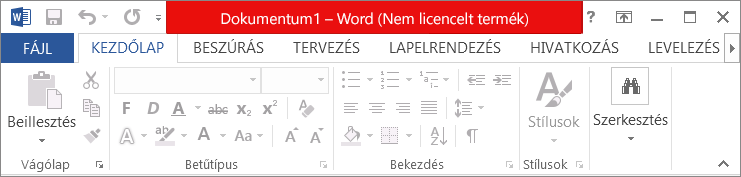
Ez az üzenet több okból kifolyólag is megjelenhet. Ha a Nem licencelt termék vagy más ehhez hasonló hibaüzenet jelenik meg, próbálja meg végrehajtani a „Nem licencelt termék” aktiválási hibaüzenetek az Office-ban című témakör hibaelhárítási lépéseit.
Mi történik, ha nem tesz semmit?
Ha nem reagál az értesítésre, az Office egy idő után csökkentett szolgáltatáskészletű üzemmódba lép, és Nem licencelt termék üzeneteket kezd megjeleníteni. Ilyenkor továbbra is megtekintheti és kinyomtathatja a dokumentumait, de szerkeszteni nem tudja őket, és újakat sem hozhat létre.
Tipp: Időközben használhatja az ingyenes Office Online-appokat a böngészőjéből. Látogasson el az Office.com webhelyre az ingyenes appok eléréséhez.
Ha az Microsoft 365 megújítása vagy megvásárlása után továbbra is értesítéseket kap
Ha dobozban vagy kártyaként árult terméket vásárolt egy viszonteladótól, akkor előfordulhat, hogy be kell írnia a termékkulcsot. Hiába fizette már ki a termék árát, az előfizetése csak akkor fog ténylegesen megkezdődni, ha beírja a dobozban vagy a kártyán található termékkulcsot, vagy rákattint az e-mailben kapott bizonylat hivatkozására. Az Microsoft 365-előfizetés termékkulccsal történő megújításáról A Microsoft 365 Otthoni verzió megújítása című cikk nyújt tájékoztatást.
Ellenőrizze a megújítási állapotát online, mielőtt a támogatási szolgálathoz fordulna. Az előfizetés lejárati dátumának ellenőrzésével állapítsa meg, hogy az előfizetés valóban sikeresen megújult-e. Ha a lejárati dátum hibásnak tűnik, lépjen kapcsolatba a Microsoft támogatási szolgálatával.
További segítségre van szüksége? Lépjen kapcsolatba a támogatási szolgálattal.
Microsoft 365 Családi vagy Egyszemélyes verzió esetén, lépjen kapcsolatba az ügyfélszolgálattal.
Ha munkahelyi vagy iskolai Microsoft 365-öt használ, kérjen segítséget az Microsoft 365-rendszergazdájától vagy az informatikai részlegtől.
Tipp: Időközben használhatja az ingyenes Office Online-appokat a böngészőjéből. Látogasson el az Office.com webhelyre az ingyenes appok eléréséhez.











